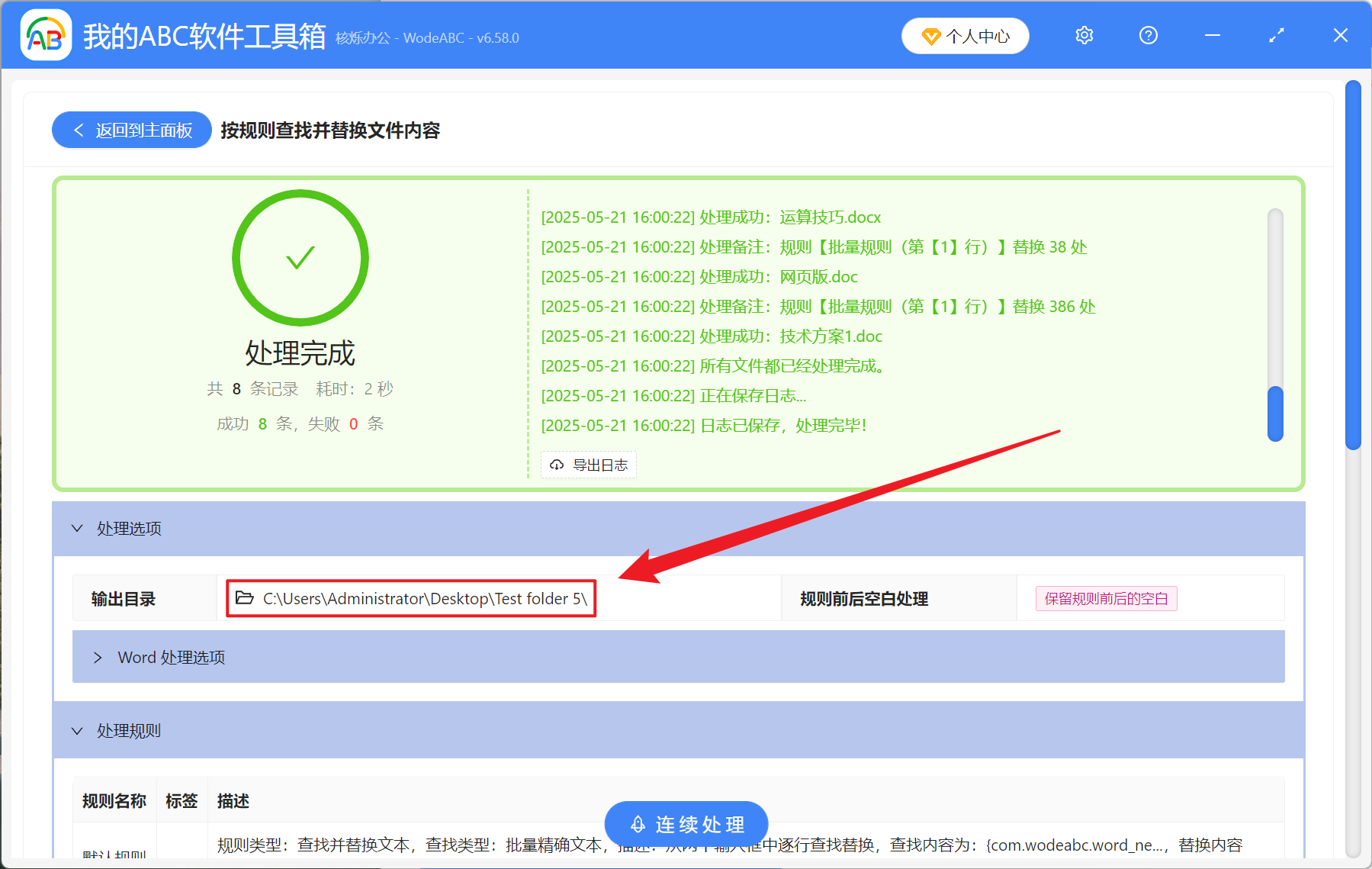编辑和排版 Office Word 文档过程当中,理解透彻硬回车和软回车的区别非常重要,尤其是需要优化文档结构或适配不同的格式时,硬回车(Enter 键生成段落标记)会创建新的段落,在内容上分割开来,比如在章节标题后或一段内容过后的完整分段;软回车(Shift + Enter 按下生成向下显示的箭头)仅实现换行但不分隔内容去开启新段落,适合处理同一段落内需要视觉分割但逻辑关联紧密的内容。当从网页、PDF 或其它格式复制文档到 Word 时,系统会自动添加硬回车,文档中存在着大量不必要的硬回车换行符时,容易导致格式混乱,会让原本连贯的文本分割成多个段落,影响后面调整行距、段落间距以及整体排版的效率。将硬回车替换成软回车通常出现在以下的几个场景:处理歌词的分行来保持段落统一性、调整表格内的文字换行,避免单元格尺寸异常以及适应特定出版格式对段落结构的限制。在协作编辑中,多人使用的排版习惯不同,统一换行方式也能减少兼容性的问题,那么我们应该如何将 Doc、Docx 等格式文档中的硬回车段落标记统一替换成软回车手动换行符呢?
使用场景
当 100 多个 Word 文档中的内容需要发布到网站、社交平台等,但因使用太多硬回车换行,在移动设备上预览会显得段落间距过大,很不美观,这时我们将这些文档批量替换成软回车换行,文字就能在不同设备自动调整,阅读体验更好。
效果预览
处理前:
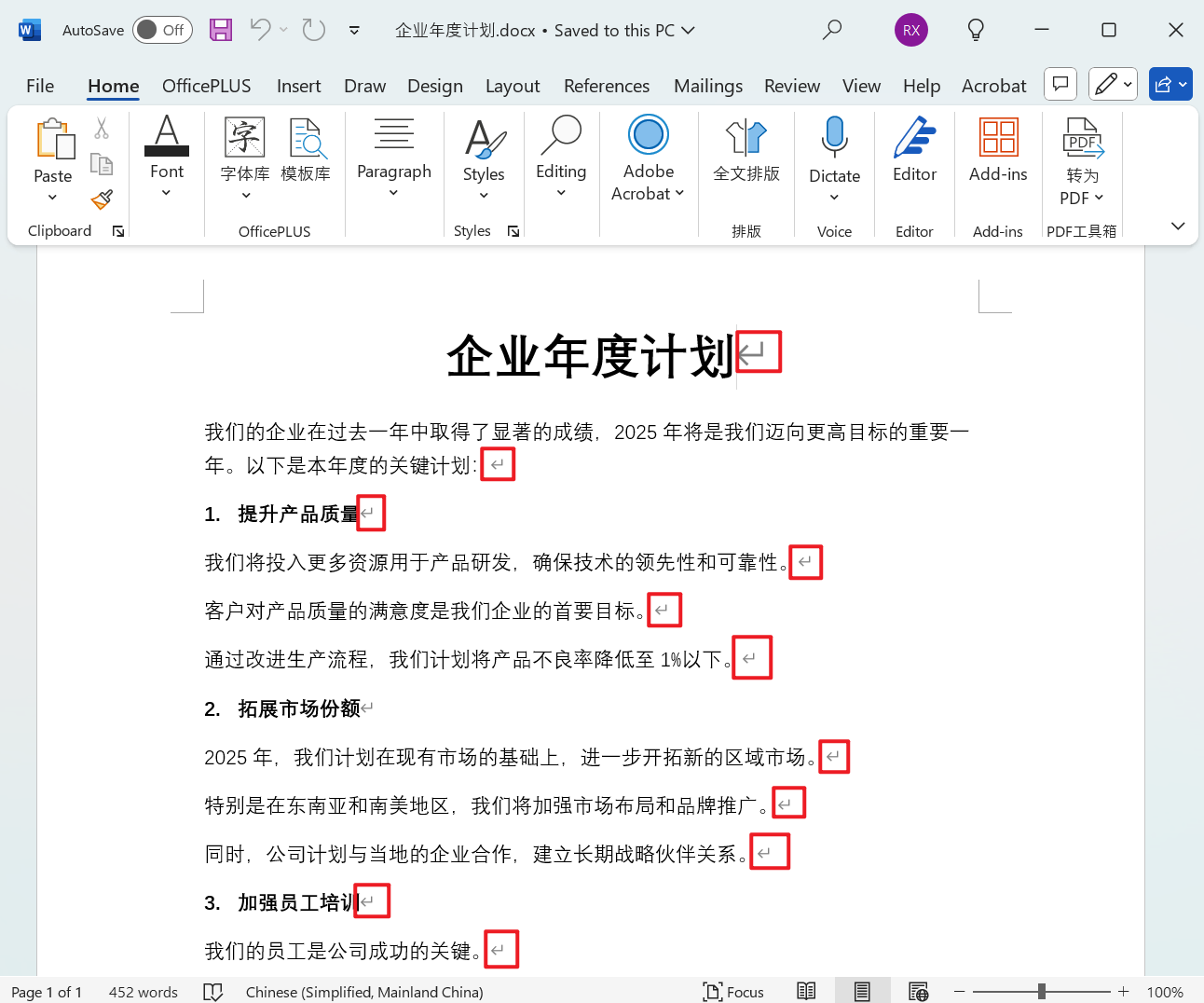
处理后:
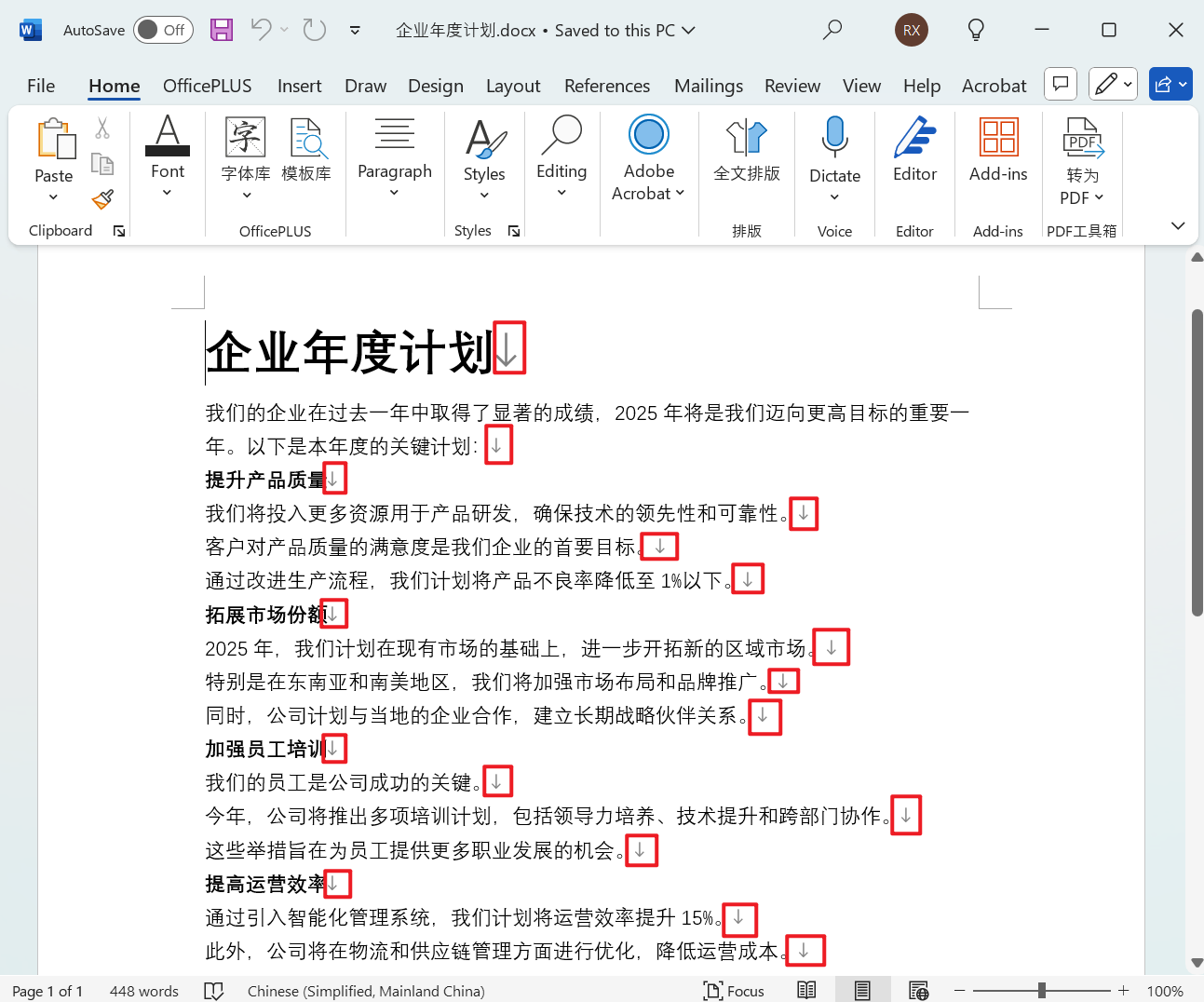
操作步骤
打开【我的 ABC 软件工具箱】,在【文件内容】-【按规则查找并替换文件内容】。
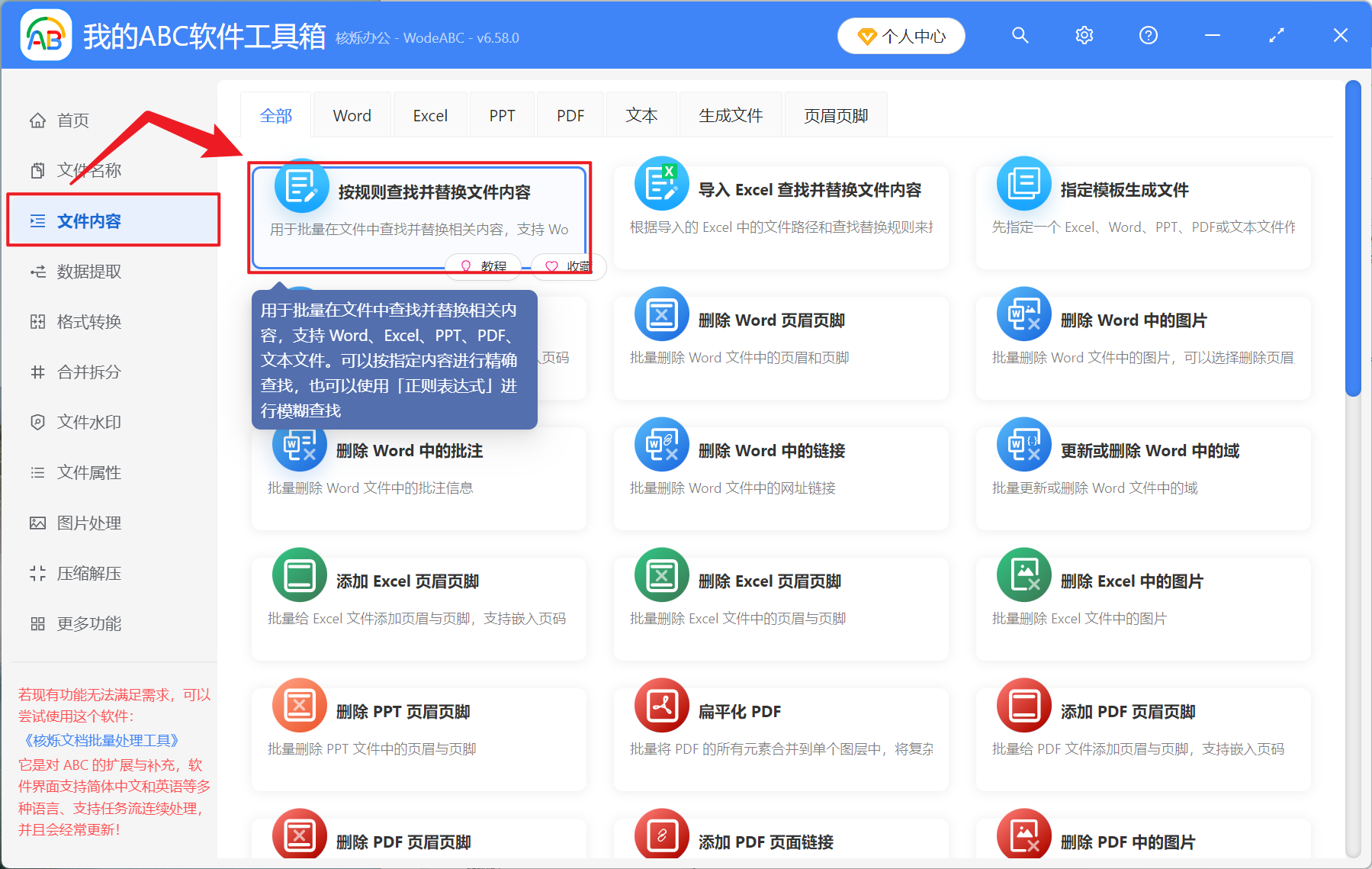
【添加文件】自主选择添加需要替换成软回车的 Word 文档。
【从文件夹中导入文件】将整个文件夹中的所有 Word 文档导入。
下方查看已导入的文件。
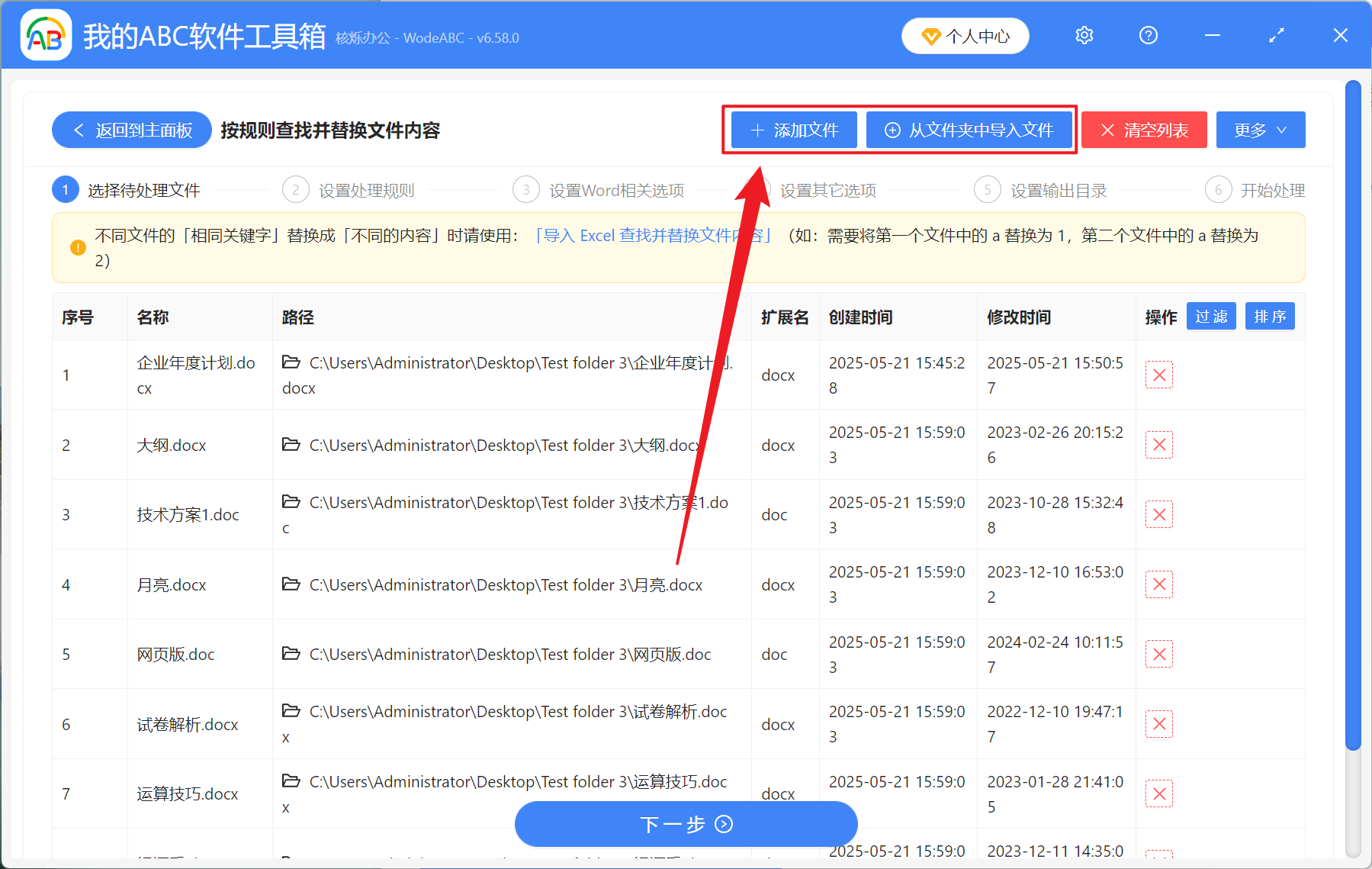
【规则来源】选择快速填写规则。
【查找类型】选择批量精确文本。
【读取方式】选择从两个输入框中逐行查找替换。
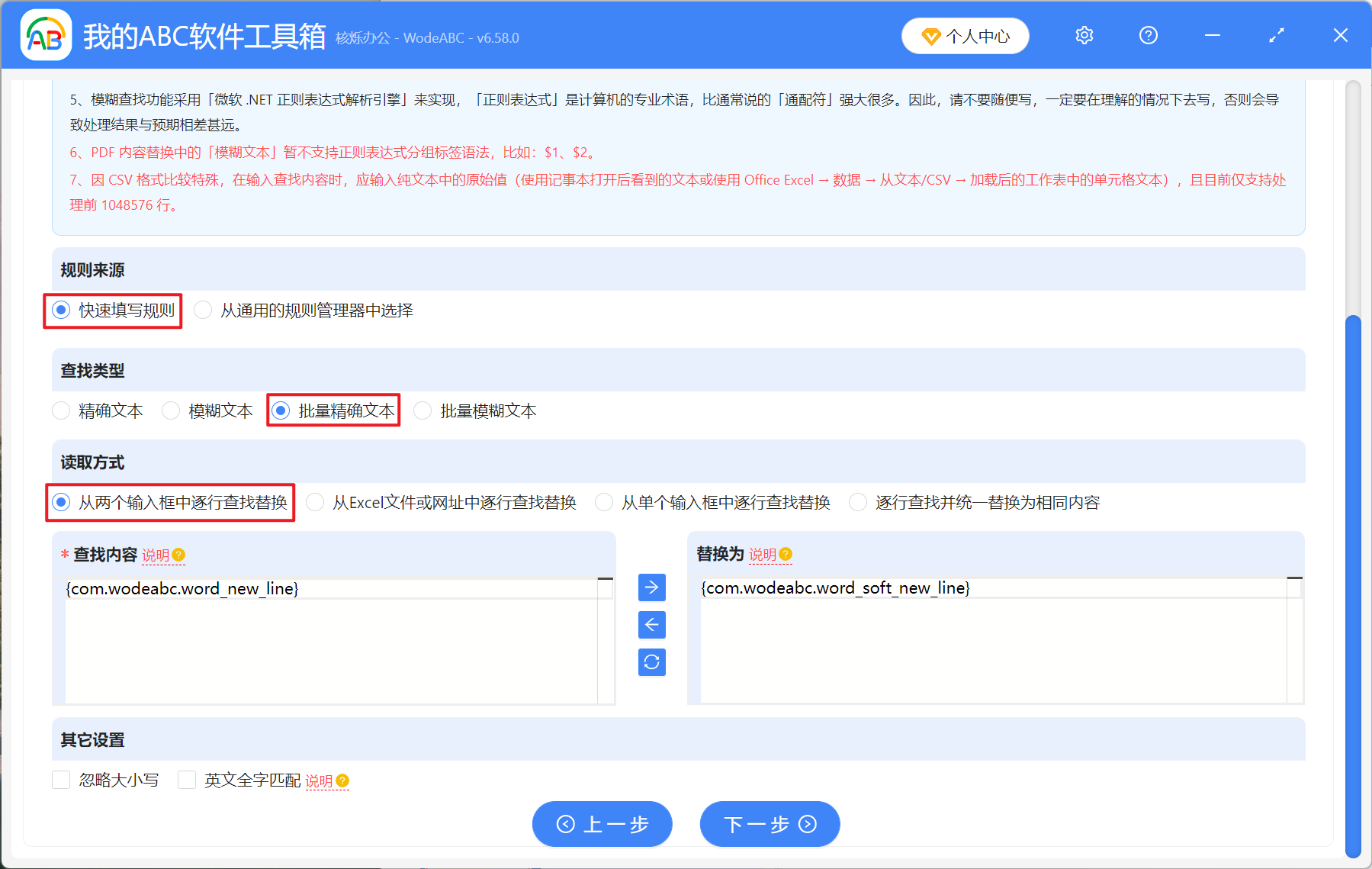
【查找内容】和【替换为】下方输入说明内对应的文本变量名称。
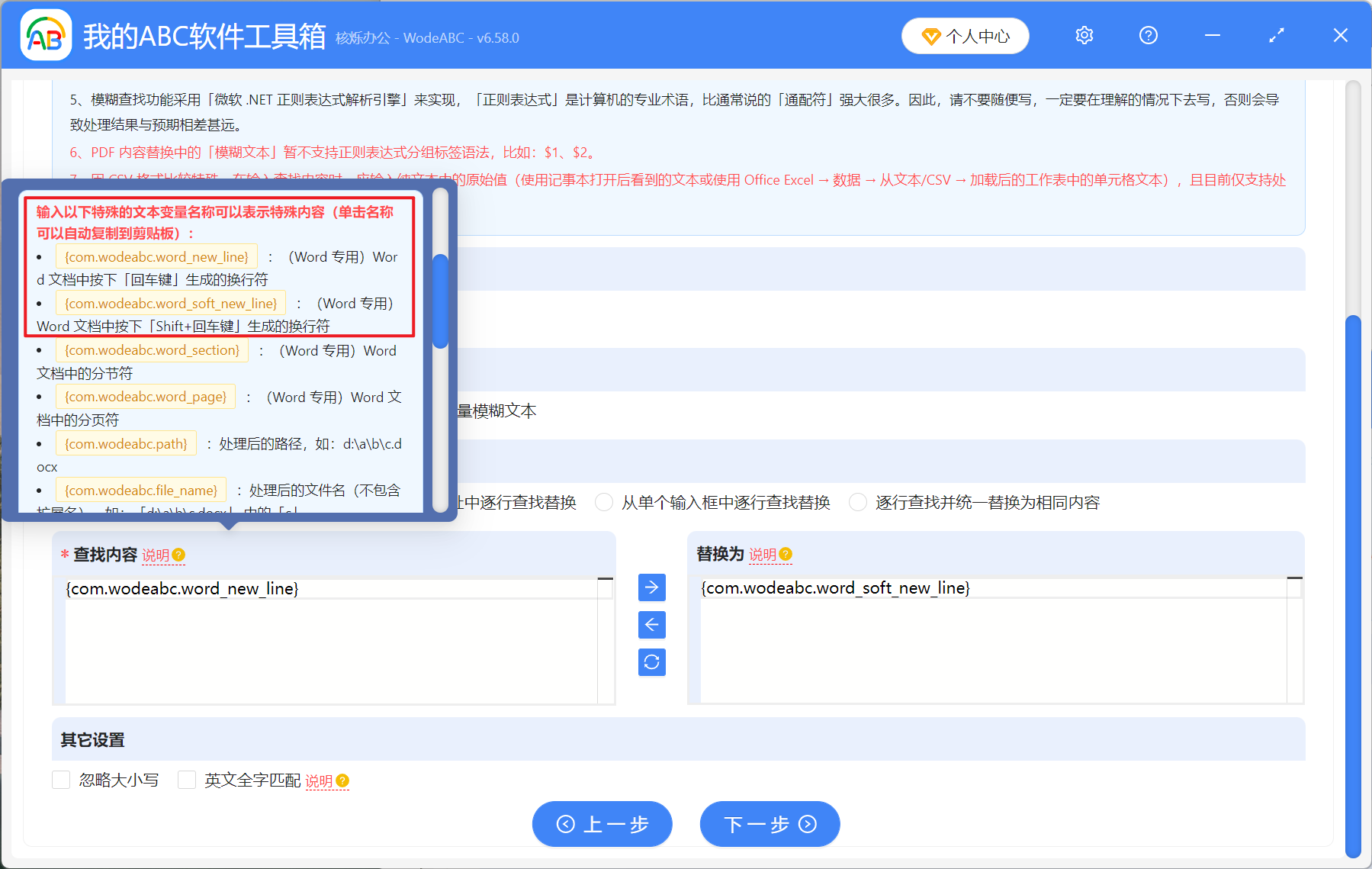
等待处理完成后,点击输出目录的路径查看替换完成的文件。